
Emulator Windows działający w Twojej przeglądarce umożliwia uruchamianie różnych wersji systemu operacyjnego na tym samym urządzeniu. Używaj go do celów nostalgicznych lub edukacyjnych. Niektóre z tych emulatorów działają nawet jak maszyny wirtualne, umożliwiając instalację i uruchamianie kompatybilnego oprogramowania w celach testowych. Niezależnie od powodu, dla którego go potrzebujesz, te emulatory systemu Windows mogą działać w Twojej przeglądarce.
1. Emulator Windows 95: Windows 95 w DOSBoxie
Jeśli tęsknisz za kawałkiem lat 90-tych, emulator Windows 95 w DOSBoxie zabierze Cię z powrotem. Możesz uruchomić tę „starożytną” wersję w swojej przeglądarce, dzięki emulatorowi DOSBox, który kompiluje kod źródłowy obrazu dysku Windows 95 do JavaScript. Emulator ładuje obraz do pamięci RAM i tworzy wirtualne środowisko umożliwiające interakcję z systemem operacyjnym.
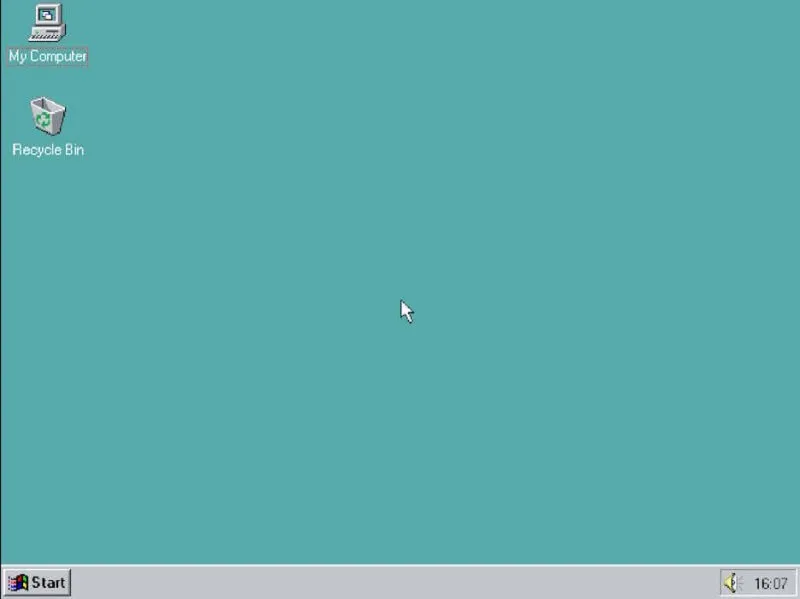
Po załadowaniu emulatora będziesz mógł wykonywać różne czynności, w tym rysować w programie Paint i pisać w programie WordPad. Można nawet grać w gry wbudowane w system Windows 95, takie jak FreeCell, Hearts, Minesweeper i Solitaire.
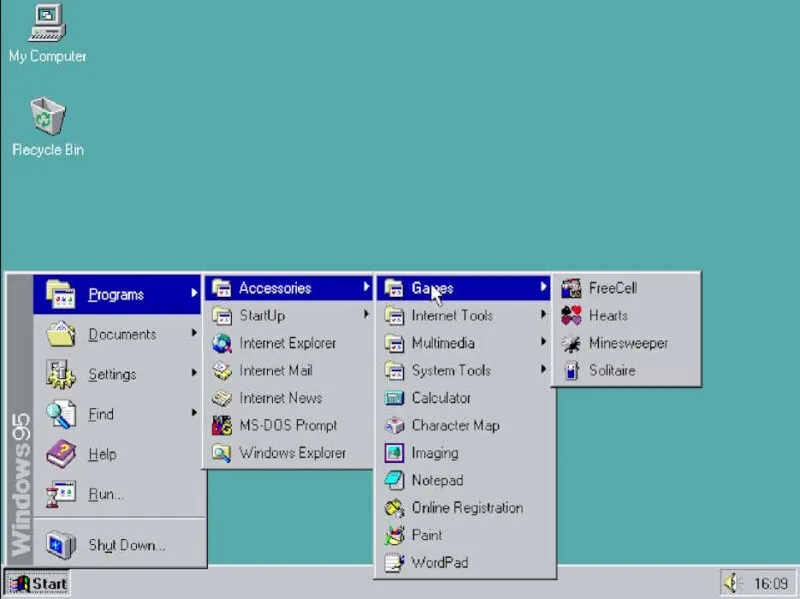
Emulator systemu Windows 95 zapisze zmiany, których dokonasz w lokalnej pamięci przeglądarki, dzięki czemu będziesz mógł znaleźć na pulpicie dowolne pliki utworzone w programie dla systemu Windows 95, takim jak WordPad. Nie możesz jednak zrobić transferu plików do i z emulatora lub uzyskać dostęp do Internetu za pośrednictwem przeglądarki Internet Explorer.
2. Emulator Windows 98: Windows 98 – wirtualny x86
Windows 98 – Virtual x86 oferuje w pełni funkcjonalną wersję systemu Windows 98 w środowisku wirtualnym. Jest kompletny i zapewnia dostęp do programów, gier i narzędzi.
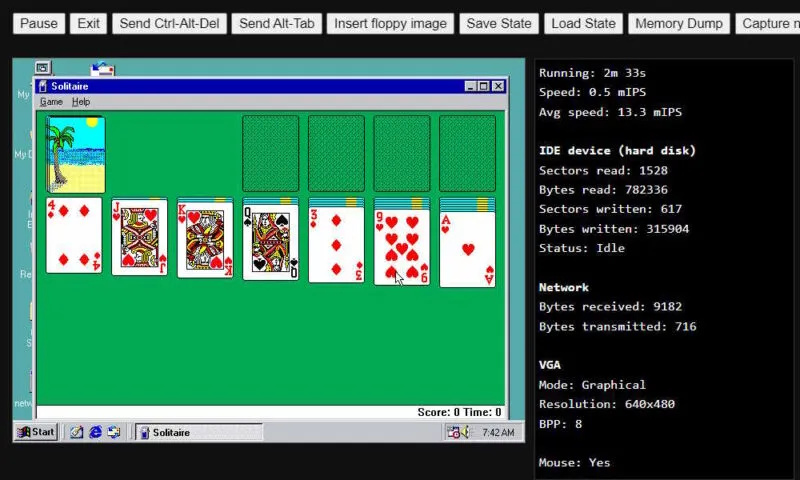
Możesz nawet przeglądać Internet za pomocą przeglądarki Internet Explorer, ale dostęp do niektórych nowoczesnych witryn internetowych może być niemożliwy. Jeśli chcesz, aby emulator miał dostęp do Internetu, pamiętaj o uruchomieniu pliku networking.bat . Znajdziesz go na pulpicie. Co więcej, jeśli jesteś wystarczająco obeznany z technologią, możesz zainstalować kompatybilne gry i programy w emulatorze.
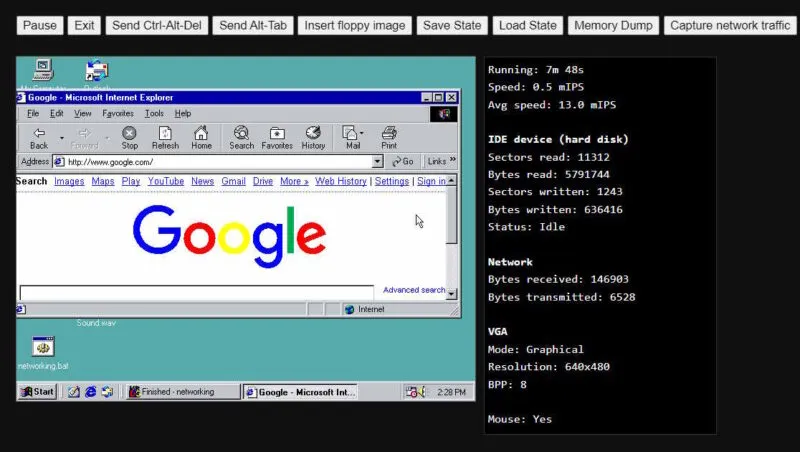
Ten emulator umożliwia ładowanie obrazów dysków z zewnętrznych urządzeń pamięci masowej. Ponadto możesz zapisać stany emulatora, które Twoja przeglądarka pobierze jako pliki BIN. Możesz je załadować później i kontynuować od miejsca, w którym przerwałeś.
3. Emulator Windows XP: WinXP
Dzięki WinXP możesz doświadczyć wiernego odtworzenia interfejsu użytkownika systemu Windows XP. Niestety, nie uzyskasz pełnej funkcjonalności, ponieważ niektóre programy i opcje nie będą działać. Na przykład, chociaż możesz uruchomić przeglądarkę Internet Explorer, nie możesz uzyskać za jej pomocą dostępu do Internetu.

Jedyne, co możesz zrobić, to zapoznać się z różnymi menu systemu Windows XP. Możesz nawet uruchomić niektóre programy, takie jak Paint i Winamp, i będą one działać tak samo, jak w oryginalnym systemie operacyjnym. Winamp na przykład odtworzy pliki muzyczne. (Są to wstępnie załadowane pliki i nie można załadować własnych.)

Możesz także zagrać w Minesweeper, która jest jedyną grą, która działa. Inne, takie jak Solitaire, FreeCell, Hearts i Pinball, niestety nie działają.
4. Emulator Windows 7: Win7 Mobile
Win7 Simu to kolejne wierne odtworzenie jednego z najpopularniejszych systemów operacyjnych firmy Microsoft: Windows 7. W emulatorze możesz eksplorować niektóre funkcje systemu Windows 7 oraz uruchamiać niektóre aplikacje i gry.

Zainstalowano już wiele programów, w tym Google Chrome, Kalkulator, Notatnik, Paint i Wiersz Poleceń. Są funkcjonalne i działają tak dobrze, jak można się spodziewać. Możesz nawet zapisywać pliki utworzone w Notatniku i programie Paint.
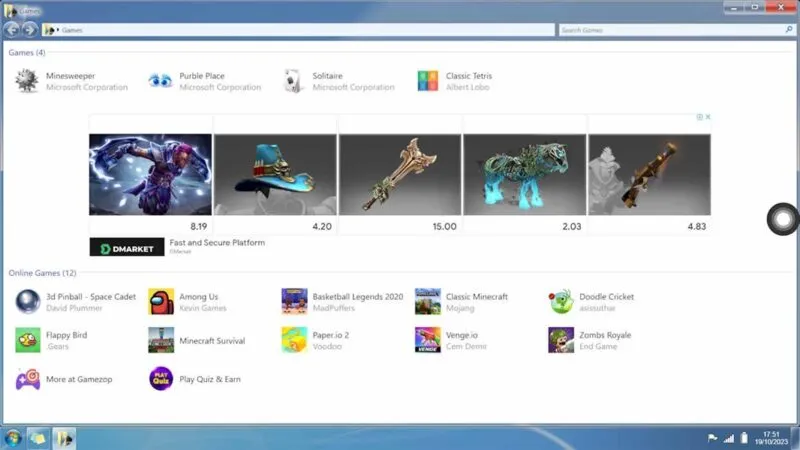
Uzyskaj dostęp do Internetu za pomocą przeglądarki Chrome i Internet Explorer. Będziesz jednak musiał pobrać rozszerzenie, które ładuje strony internetowe za pomocą ramek iframe . Krótko mówiąc, ramki iframe to technologia osadzająca strony internetowe na innych nadrzędnych stronach internetowych. Zainstalowane są różne popularne gry, w tym Mine Sweeper i Solitaire. Ale być może najbardziej intrygującą częścią dla graczy jest włączenie nowoczesnych gier online, takich jak Flappy Bird, Among Us, Minecraft Survival i Zombs Royale.
5. Emulator Windows 10: Windows VPS
Windows VPS to nie tylko odtworzenie systemu Windows 10, ale rzeczywista maszyna wirtualna. Po załadowaniu będziesz miał 20 minut na korzystanie z wersji próbnej, zanim zostaniesz odcięty. Możesz jednak pobrać i używać wersji próbnej tyle razy, ile chcesz, a za każdym razem otrzymasz 20 minut bezpłatnego użytkowania.
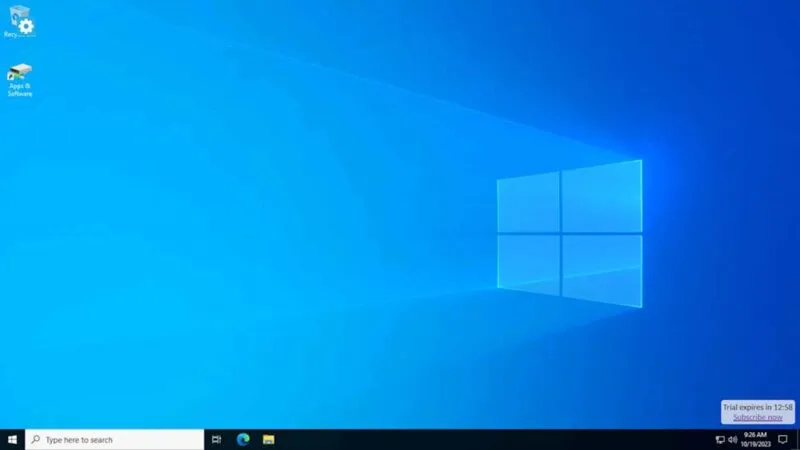
Korzystając z Windows VPS, możesz zrobić wiele rzeczy. Należą do nich zmiana ustawień i korzystanie z różnych akcesoriów Windows i narzędzi administracyjnych. Na przykład, jeśli chcesz wypróbować coś w PowerShell lub w Edytorze rejestru, możesz to zrobić tutaj. Jednak po zamknięciu emulatora nie zapisze on Twojego postępu.
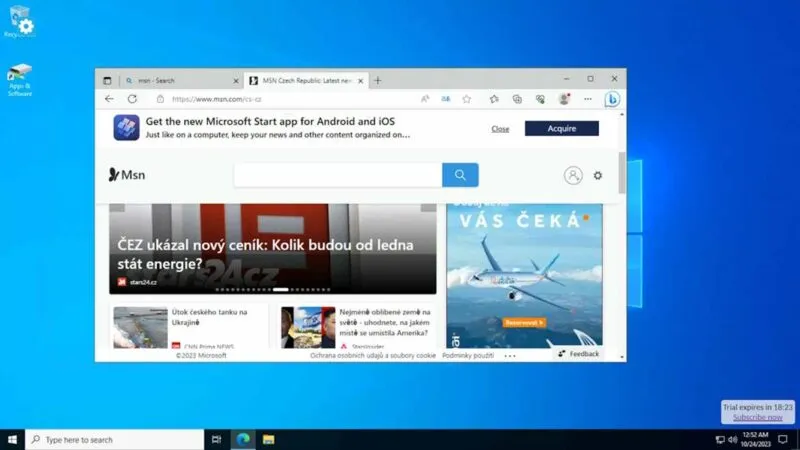
Możesz używać Edge’a do dostępu do Internetu. Możesz także instalować nowe programy na maszynie wirtualnej i testować je w bezpiecznym środowisku, nie narażając swojego komputera na ryzyko.
6. Emulator systemu Windows 11: Win11React
Win11React to emulator wykorzystujący technologie internetowe do możliwie najwierniejszej replikacji systemu Windows 11 w przeglądarce. Deweloper zbudował go przy użyciu JavaScript, React i CSS. Nie ładuje obrazu systemu Windows do pamięci RAM, jak inne emulatory opisane w tym przewodniku, i zasadniczo uruchamia aplikację internetową systemu Windows 11 w przeglądarce.
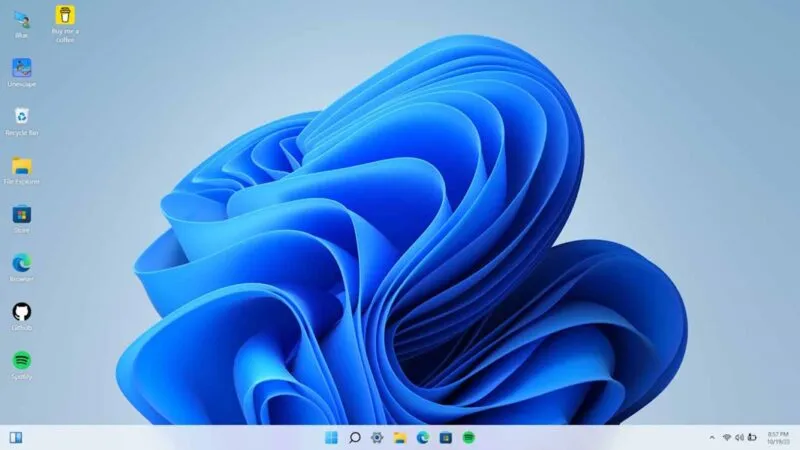
Win11React działa dobrze jako emulator, jeśli chcesz mieć podstawowe pojęcie o tym, jak wygląda Windows 11. Tak długo, jak będziesz świadomy jego ograniczeń, nie będziesz zawiedziony. W emulatorze można uruchamiać różne programy, w tym wiersz poleceń, kalkulator i notatnik. Nie możesz jednak zapisywać niczego, co robisz podczas korzystania z programów. Na przykład możesz uzyskać dostęp do Eksploratora plików, ale nie możesz utworzyć nowego folderu, a w Notatniku nie możesz zapisywać utworzonych plików tekstowych.
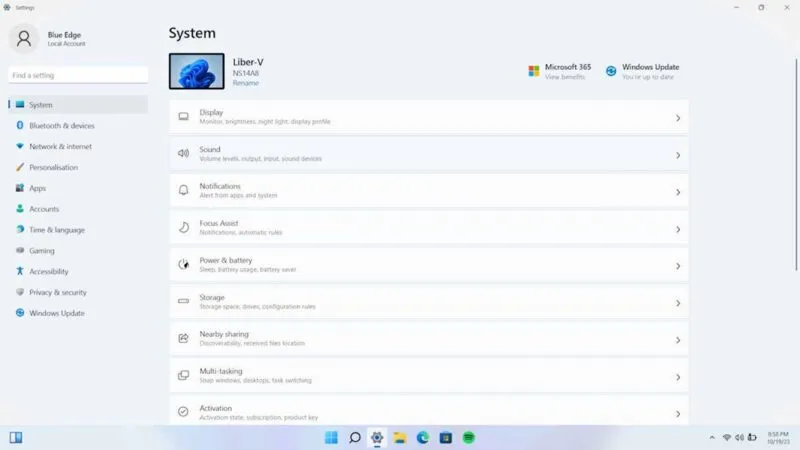
Masz także dostęp do aplikacji Ustawienia, ale nie możesz niczego zmieniać. Menu poziomu podstawowego są dostępne, ale nie można przejść do głębszych stron ustawień. Emulator ma GitHub, Spotify i Discord, ale nie działają. Są to po prostu interfejsy przypominające migawki różnych stanów aplikacji. Edge jest jednak w pełni funkcjonalny i możesz nawet przeglądać różne strony internetowe. Nie można jednak niczego pobrać i zainstalować.
Poznaj system Windows bez kłopotów z instalacją
Od Windows 95 do Windows 11, nie jest trudno znaleźć emulatory Windows, które pomogą Ci poznać te systemy operacyjne. Najlepsze jest to, że możesz uzyskać do nich dostęp z różnych urządzeń, pod warunkiem, że mają nowoczesną przeglądarkę i nie wymagają instalacji. Jeśli szukasz innych systemów operacyjnych do emulacji, być może zainteresują Cię te emulatory Androida na komputer stacjonarny . Ponadto, jeśli jesteś graczem, który czuje nostalgię, wypróbuj te emulatory Nintendo 64 .
Źródło obrazu: Pexels . Wszystkie zrzuty ekranu wykonał Chifundo Kasiya.




Dodaj komentarz